Puede eliminar un área definida de material para mostrar operaciones o piezas oscuras en una vista del dibujo ya existente.
Para crear una superposición, inserte la vista y, a continuación, cree un boceto asociado a uno o más perfiles cerrados con el fin de definir el contorno del área de superposición.
Nota: La norma activa y el estilo de sombreado asignados al objeto de sombreado de sección en los valores por defecto de objeto determinan el valor por defecto de sombreado en vistas superpuestas. Puede cambiar la configuración mediante el
Editor de estilos y normas.
Consejo: Para asociar un boceto a una vista de dibujo, seleccione la vista y, a continuación, haga clic en
la ficha Insertar vistas  panel Boceto
panel Boceto  Crear boceto
Crear boceto y cree el boceto.
Existen cuatro maneras de definir la profundidad del área de superposición:
A partir de un punto del modelo
Puede especificar un punto de inicio para el área de superposición y medir la profundidad del área a partir de ese punto.
|
|
- En la cinta de opciones, pulse la ficha Insertar vista
 panel Modificar panel Modificar  Superpuesta . Superpuesta .
- En la ventana gráfica, pulse para seleccionar la vista y, a continuación, pulse para seleccionar el contorno definido.
Nota: El contorno del perfil tiene que estar situado en un boceto asociado a la vista seleccionada.
- En el cuadro de diálogo Superpuesta, pulse la flecha situada junto al cuadro Profundidad y seleccione Desde punto.
- Pulse la flecha de selección y, en la ventana gráfica, pulse el punto inicial para la profundidad. Puede especificar el punto en cualquier vista del modelo.
- En el cuadro Profundidad, indique la profundidad de la superposición.
- Una vez que la vista esté totalmente definida, pulse Aceptar para crearla.
|
En un boceto asociado con una vista proyectada
Puede especificar la profundidad de la superposición mediante geometría en un boceto asociado a una vista proyectada dependiente.
|
|
- Proyecte una vista desde la vista base.
- Cree un boceto asociado a la vista proyectada y añada geometría para definir la profundidad de la superposición.
- En la cinta de opciones, pulse la ficha Insertar vista
 panel Modificar panel Modificar  Superpuesta . Superpuesta .
- En la ventana gráfica, pulse para seleccionar la vista y, a continuación, pulse para seleccionar el contorno definido.
Nota: El contorno del perfil tiene que estar situado en un boceto asociado a la vista seleccionada.
- En el cuadro de diálogo Superpuesta, pulse la flecha desplegable situada junto al cuadro Profundidad y seleccione En boceto.
- Pulse la flecha de selección y, en la ventana gráfica, pulse para seleccionar la geometría del boceto asociada a la vista proyectada.
- Una vez que la vista esté totalmente definida, pulse Aceptar para crearla.
|
Uso de una operación de agujero en la vista
Puede especificar la profundidad de la superposición a partir de una operación de agujero en la vista seleccionada.
|
|
- En la cinta de opciones, pulse la ficha Insertar vista
 panel Modificar panel Modificar  Superpuesta . Superpuesta .
- En la ventana gráfica, pulse para seleccionar la vista y, a continuación, pulse para seleccionar el contorno definido. El contorno del perfil tiene que estar situado en un boceto asociado a la vista seleccionada.
- En el cuadro de diálogo Superpuesta, pulse la flecha situada junto al cuadro Profundidad y seleccione En agujero.
- Pulse la flecha de selección y, en la ventana gráfica, pulse para seleccionar la operación de agujero. La profundidad viene definida por el eje del agujero.
Nota: Si la operación de agujero está oculta, pulse Mostrar aristas ocultas para mostrarla de forma temporal.
- Una vez que la vista esté totalmente definida, pulse Aceptar para crearla.
|
Por la profundidad de una pieza
Puede especificar la o las piezas que quiera superponer sobre la vista seleccionada para mostrar las operaciones o piezas solapadas.
|
|
- En la cinta de opciones, pulse la ficha Insertar vista
 panel Modificar panel Modificar  Superpuesta . Superpuesta .
- En la ventana gráfica, pulse para seleccionar la vista y, a continuación, pulse para seleccionar el contorno definido.
Nota: El contorno del perfil tiene que estar situado en un boceto asociado a la vista seleccionada.
- En el cuadro de diálogo Superpuesta, pulse la flecha situada junto al cuadro Profundidad y seleccione Pieza.
- En la ventana gráfica, pulse para seleccionar la pieza. La profundidad viene definida por la de la pieza.
- Una vez que la vista esté totalmente definida, pulse Aceptar para crearla.
|
Consejo: Para cambiar la definición del área de contorno, abra el boceto y realice los cambios. Para editar la definición de profundidad, pulse con el botón derecho del ratón la vista en el navegador y seleccione Editar definición.
Nota: (Herencia de corte):
- Las vistas proyectadas isométricas hijas, creadas para vistas superpuestas, heredan el corte de superposición por defecto. Para desactivar o activar la herencia de corte superpuesto, pulse con el botón derecho del ratón la vista hija y seleccione Editar vista. Abra la ficha Opciones de visualización del cuadro de diálogo Vista del dibujo y seleccione la opción Superpuesta en la sección Herencia de corte.
- Las vistas ortogonales proyectadas y las vistas auxiliares no admiten la herencia de las operaciones de superposición.
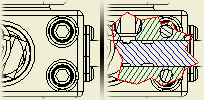
 panel Boceto
panel Boceto  Crear boceto y cree el boceto.
Crear boceto y cree el boceto.